15、Docker - 实战:Docker配置阿里云镜像加速器
Docker官方镜像仓库地址:https://hub.docker.com/,因为是该地址是国外地址,如果我们使用的镜像从这里下载,就会非常非常的慢。
所以,我们需要配置一个Docker的国内镜像仓库地址,可以使用阿里云的镜像仓库,这就是Docker配置阿里云镜像加速器。
前提,注册一个阿里云账号。(支付宝和淘宝账号可以直接复用)
步骤1:
登陆阿里云网站。
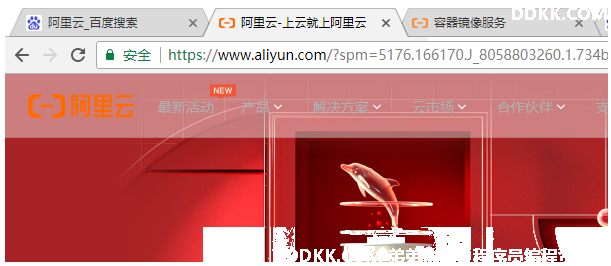
步骤2:
找到镜像加速器页面。
操作:产品 —> 容器与中间件 —> 容器镜像服务ACR。
如下图所示:
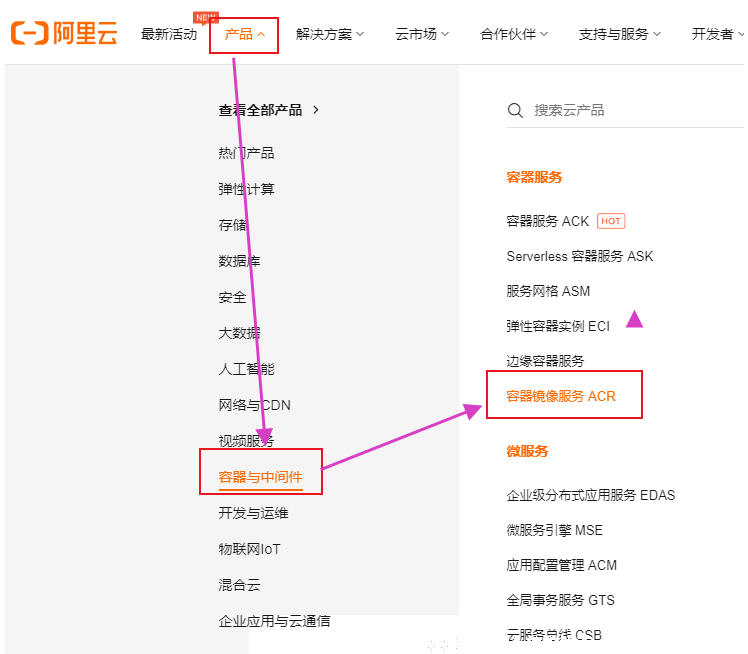
进入页面后,点击管理控制台。
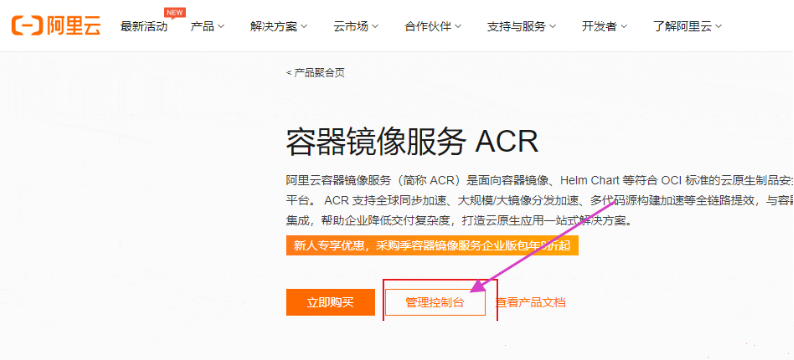
进入管理控制台页面后,在左侧栏选项中选择“镜像加速器”。
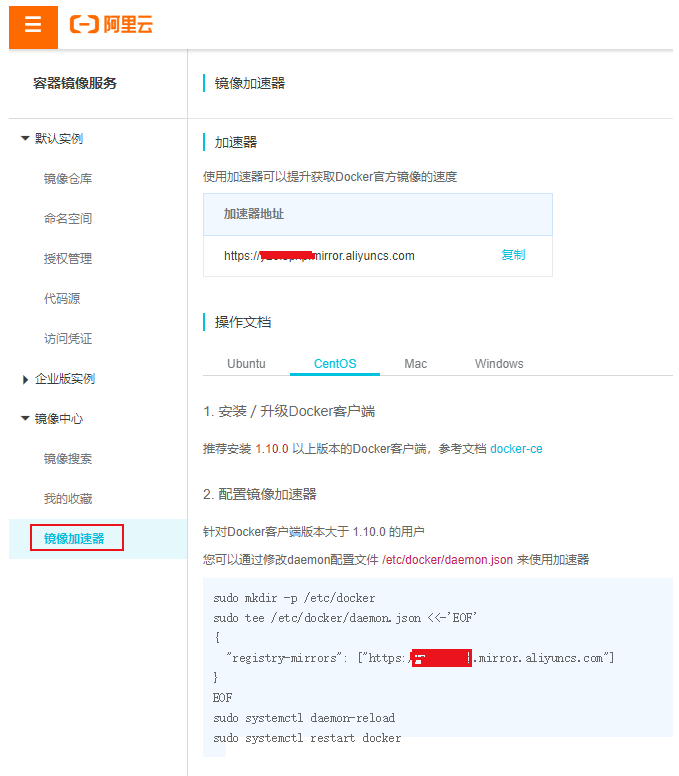
说明:
我们根据自己的操作系统,选择对应的操作文档,然后按照文档中的内容进行配置即可。
以CentOS系统为例,进行说明,如下:
# 说明脚本片段
# 1.在etc目录下新建一个docker目录
sudo mkdir -p /etc/docker
# 2.在docker目录下创建一个daemon.json文件,并配置阿里云镜像加速地址
sudo tee /etc/docker/daemon.json <<-'EOF'
{
"registry-mirrors": ["https://y29l3pxp.mirror.aliyuncs.com"]
}
EOF
# 3.重新加载某个服务的配置文件
# 如果新安装了一个服务,归属于systemctl管理,要使新服务的服务程序配置文件生效,需重新加载。
sudo systemctl daemon-reload
# 4.重启docker
sudo systemctl restart docker
步骤3:
依次执行上面命令。
[root@192 ~]# sudo mkdir -p /etc/docker
[root@192 ~]# sudo tee /etc/docker/daemon.json <<-'EOF'
> {
> "registry-mirrors": ["https://y29l3pxp.mirror.aliyuncs.com"]
> }
> EOF
{
"registry-mirrors": ["https://y29l3pxp.mirror.aliyuncs.com"]
}
[root@192 ~]# sudo systemctl daemon-reload
[root@192 ~]# sudo systemctl restart docker
步骤4:
检查阿里云镜像加速器是否生效。
可以用docker info命令,查看Registry Mirrors那一项是否是阿里云的镜像加速地址。
如下:
[root@192 docker]# docker info
Client:
Context: default
Debug Mode: false
Plugins:
app: Docker App (Docker Inc., v0.9.1-beta3)
buildx: Build with BuildKit (Docker Inc., v0.5.1-docker)
Server:
Containers: 1
Running: 0
Paused: 0
Stopped: 1
Images: 1
Server Version: 20.10.5
Storage Driver: overlay2
Backing Filesystem: xfs
Supports d_type: true
Native Overlay Diff: true
Logging Driver: json-file
Cgroup Driver: cgroupfs
Cgroup Version: 1
Plugins:
Volume: local
Network: bridge host ipvlan macvlan null overlay
Log: awslogs fluentd gcplogs gelf journald json-file local logentries splunk syslog
Swarm: inactive
Runtimes: io.containerd.runc.v2 io.containerd.runtime.v1.linux runc
Default Runtime: runc
Init Binary: docker-init
containerd version: 05f951a3781f4f2c1911b05e61c160e9c30eaa8e
runc version: 12644e614e25b05da6fd08a38ffa0cfe1903fdec
init version: de40ad0
Security Options:
seccomp
Profile: default
Kernel Version: 3.10.0-1127.el7.x86_64
Operating System: CentOS Linux 7 (Core)
OSType: linux
Architecture: x86_64
CPUs: 1
Total Memory: 972.3MiB
Name: 192.168.134.129
ID: 3FXQ:IECC:SYGU:OZEZ:JFUM:2N57:WS2M:FUJW:CJAE:ILZT:2NDL:UAAB
Docker Root Dir: /var/lib/docker
Debug Mode: false
Registry: https://index.docker.io/v1/
Labels:
Experimental: false
Insecure Registries:
127.0.0.0/8
看这里
Registry Mirrors:
https://yxxl3pxp.mirror.aliyuncs.com/
Live Restore Enabled: false
WARNING: bridge-nf-call-iptables is disabled
WARNING: bridge-nf-call-ip6tables is disabled
如果是CentOS6.8系统,可以执行ps -ef | grep docker命令进行验证。
[root@192 docker]# ps -ef | grep docker
root 1590 1 0 11:54 ? 00:00:00 /usr/bin/docker -d --registry-mirror=https://yxxl3pxp.mirror.aliyuncs.com/
root 1723 1381 0 11:57 pts/0 00:00:00 grep --color=auto docker
在/usr/bin/docker进程(Docker的守护进程在Linux系统中的名称)后边有阿里云镜像仓库地址,就说明阿里云镜像加速器配置成功。
说明:阿里云镜像加速器地址,每个人都是不一样的,自己使用自己的就可以。